Wie können wir mit OS X Yosemite ein bootfähiges USB-Laufwerk erstellen?

Nach Apfel hat gestartet Die endgültige Version A OS X Yosemite vor zwei Tagen (16. Oktober), die meisten Benutzer von MAC beeilte sich mit der Installation Update-ul des Systems BEREITGESTELLT frei durch Mac App Store. Wenn Sie ein MAC-Benutzer sind, aber einen erstellen möchten saubere Installation (Kein Upgrade), oder Sie müssen mehr aktualisieren MacBook-uri und du willst es nicht Laden Sie das Installationsprogramm herunter für das System für jedes dieser Elemente, oder Sie möchten Installieren Sie OS X Yosemite auf einem Mac, der das nicht hat Internetzugang, die Lösung ist seine Erstellen Sie ein bootfähiges USB-Laufwerk mit diesem Betriebssystem.
Wie erstellen wir einen bootfähigen USB-Stick mit dem Betriebssystem OS X Yosemite?
Um eine zu erstellen USB-Laufwerk bootfähig cu OS X Yosemite Sie benötigen zwei Dinge:
- Und USB-Laufwerk eines Minimums 8 GB was Dir nichts ausmacht Format
- launcher-ul Installieren Sie OS X Yosemite.app (Laden Sie das System-Upgrade herunter von App Store ohne es zu installieren, dann gehen Sie in das Verzeichnis /Anwendungen/ vom Mac aus, um auf den Launcher zuzugreifen)
Dann Befolgen Sie die Anweisungen unten:
- Stecker USB-Stick-ul Die MacBook und starten Datenträger -Dienstprogramm (Diese Anwendung befindet sich im Ordner Anwendungen/Dienstprogramme/ von der Systempartition)
- Aus der links angezeigten Liste ausgewählt USB-Stick-ul, dann rechtsklicken Sie auf die Registerkarte Löschen
- Wählen Mac OS Extended (Journaled) im Recht auf Format, dann klicken Sie auf die Schaltfläche Löschen
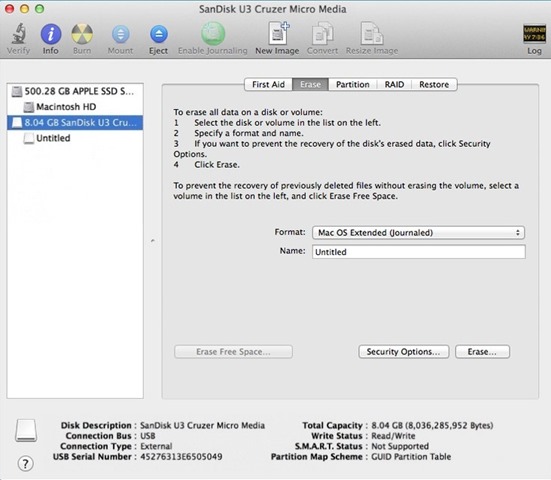
Klicken Sie nach dem Formatieren des USB-Sticks auf die Registerkarte Partition und auswählen 1 Partition aus dem Dropdown-Menü unten Partitionslayout
daca este cazul, Ändern Sie den Namen der Partition AUS Ohne Titel 1 (oder ein anderer Name) in Ohne Titel (Normalerweise ist das so der Standardname vom System ausgewählt)
Klicken Sie dann auf Optionen, wählen Guid -Partitionstabelle und klicken Sie auf OK
Und schließlich klicken Sie zur Vorbereitung auf „Übernehmen“. USB-Laufwerk-ul für installer-ul OS X Yosemite
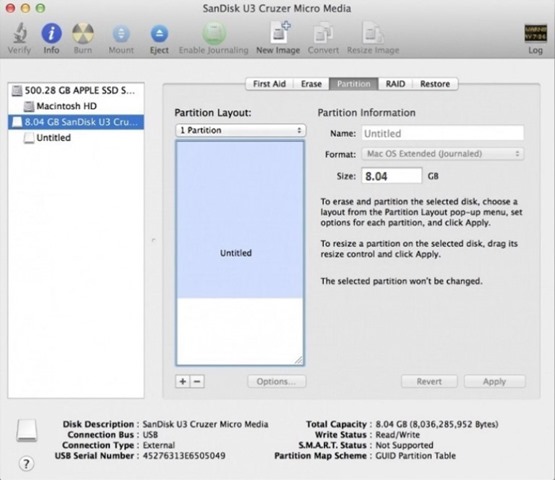
Laden Sie OS X Yosemite herunter AUS Mac App Store (Verlinke den Download am Ende des Artikels), aber Installieren Sie es nicht (Nach dem Herunterladen des Systems, wenn der Launcher Installieren Sie OS X Yosemite este afisat, Stoppen Sie die Installation des Systems sofort; Dann stellen Sie sicher Dateiname Heruntergeladen Installieren Sie OS X Yosemite.app)
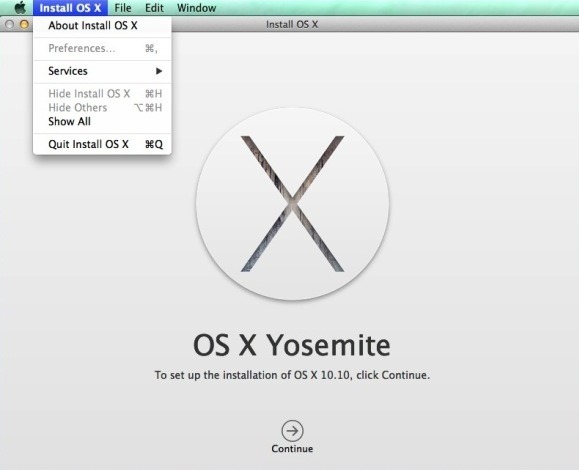
- Starten Sie dann die Anwendung Terminal (Auch von Anwendungen/Dienstprogramme/) und geben Sie den folgenden Befehl ein:
sudo /Applications/Install OS X Yosemite.app/Contents/Resources/createinstallmedia --volume /Volumes/Untitled --applicationpath /Applications/Install OS X Yosemite.app –nointeraction- Geben Sie ein, wenn Sie dazu aufgefordert werden Administratorkennwort (Erforderlich, um den Befehl zu verwenden sudo), und drücken Sie dann Zurückkehren Um mit der Erstellung des Installationsprogramms auf dem USB-Laufwerk zu beginnen
- Warten Sie dann, bis der Vorgang abgeschlossen ist (dies kann bis zu einer halben Stunde dauern). Wenn die Nachricht angezeigt wird Kopieren abgeschlossen.Fertig. Geben Sie den Ausgang zum Terminal frei
Und bereit. Auf diese Weise können Sie Erstellen Sie ein bootfähiges USB-Laufwerk mit OS X Yosemite, mit dem Sie a ausführen können saubere Installation. Erfolg!
Laden Sie OS X Yosemite herunter (kostenlos über den Mac App Store).
Hinweis: OS X Yosemite ist mit allen Macs kompatibel, auf denen OS X Mavericks ausgeführt wird.
Stealth -Einstellungen – So erstellen Sie ein bootfähiges USB-Laufwerk für OS X Yosemite
Wie können wir mit OS X Yosemite ein bootfähiges USB-Laufwerk erstellen?
Was ist neu
Um Stealth
Leidenschaftlich für Technologie teste und schreibe ich gerne Tutorials über Windows -Betriebssysteme, um interessante Dinge zu entdecken.
Alle Beiträge nach Stealth anzeigenVielleicht interessieren Sie sich auch für...

